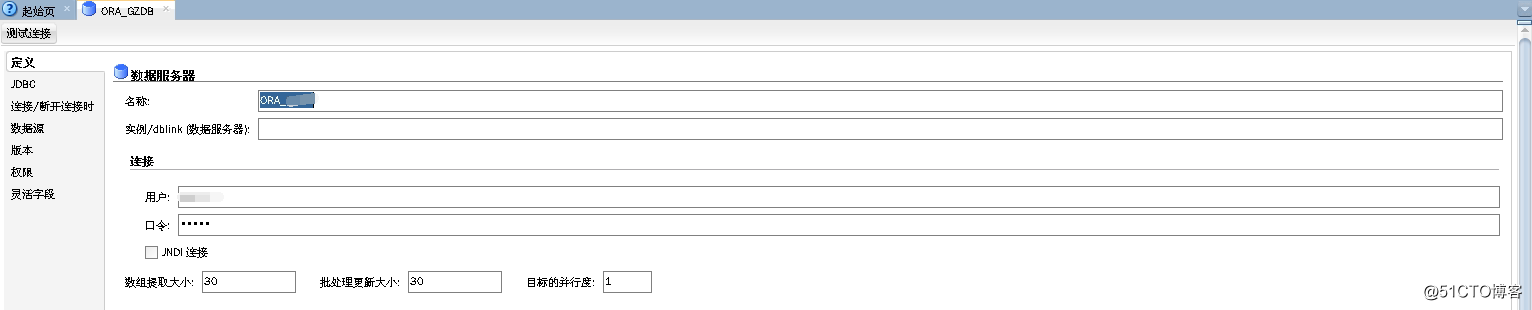

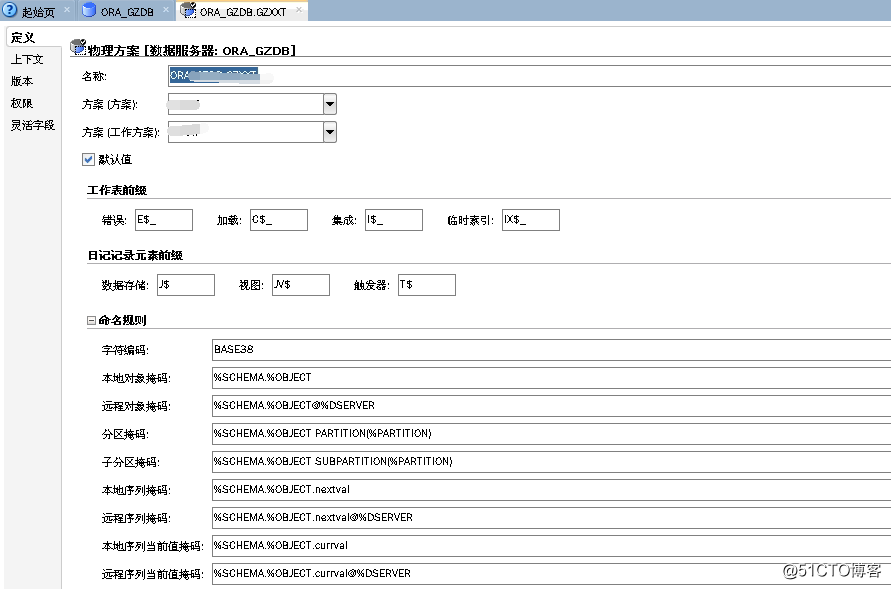
ODI->Topology->Logical Architecture,右击Oracle,选择”New Logical Schema“,定义一个名称,选择上述创建的Physical Schema,保存。

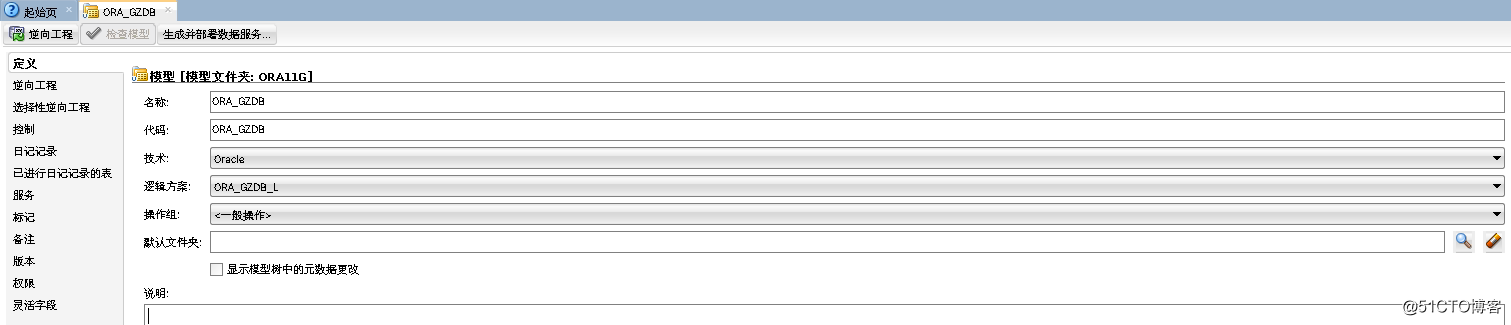
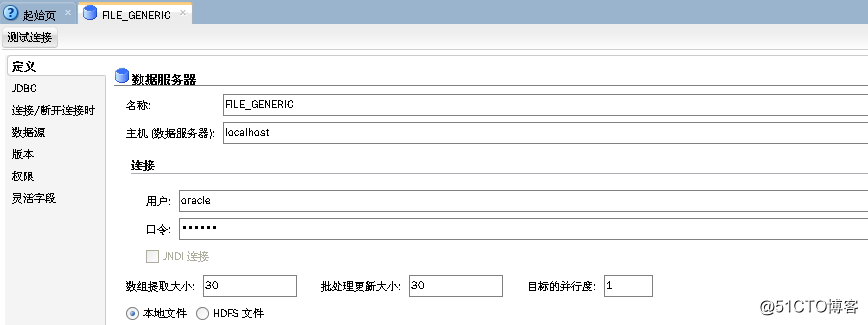
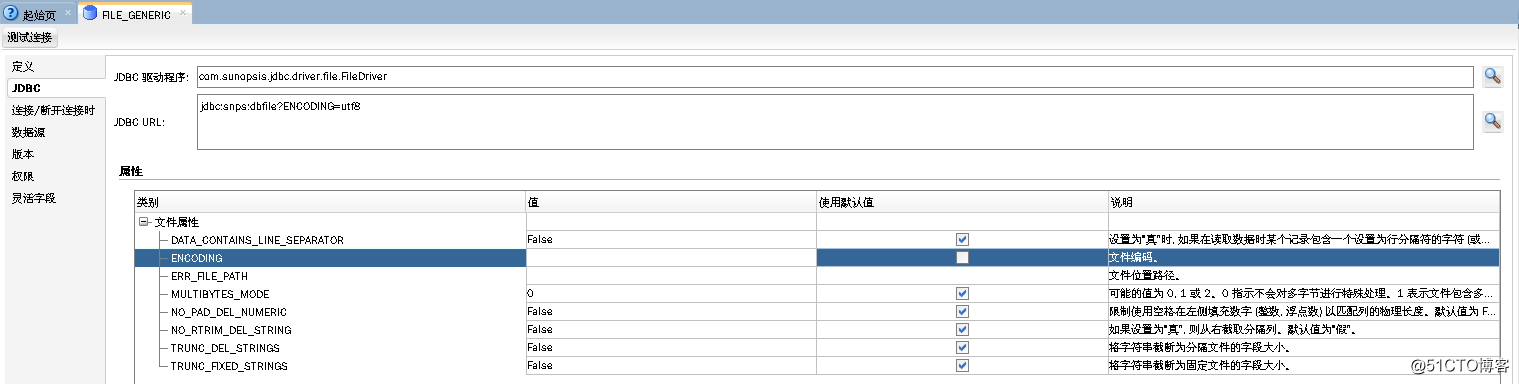
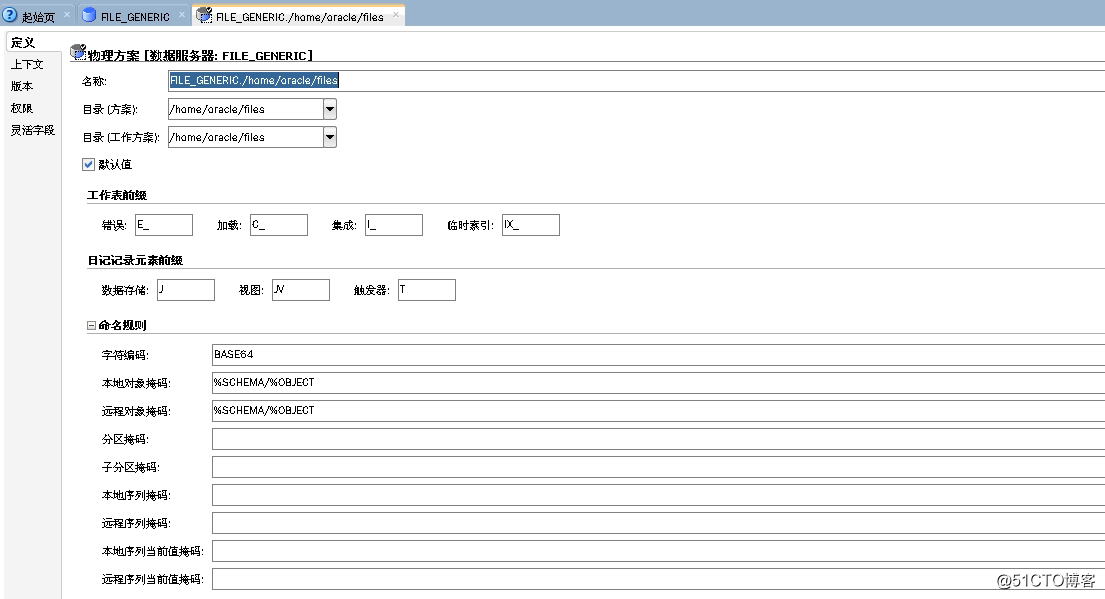
ODI Studio->Topology->Logical Architecture->File,选择“New Logical Schema”,如下图:

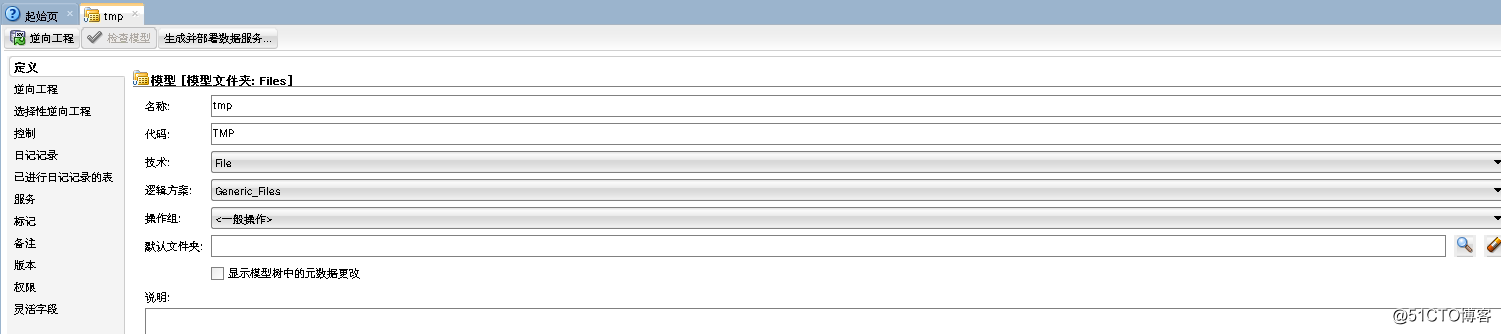

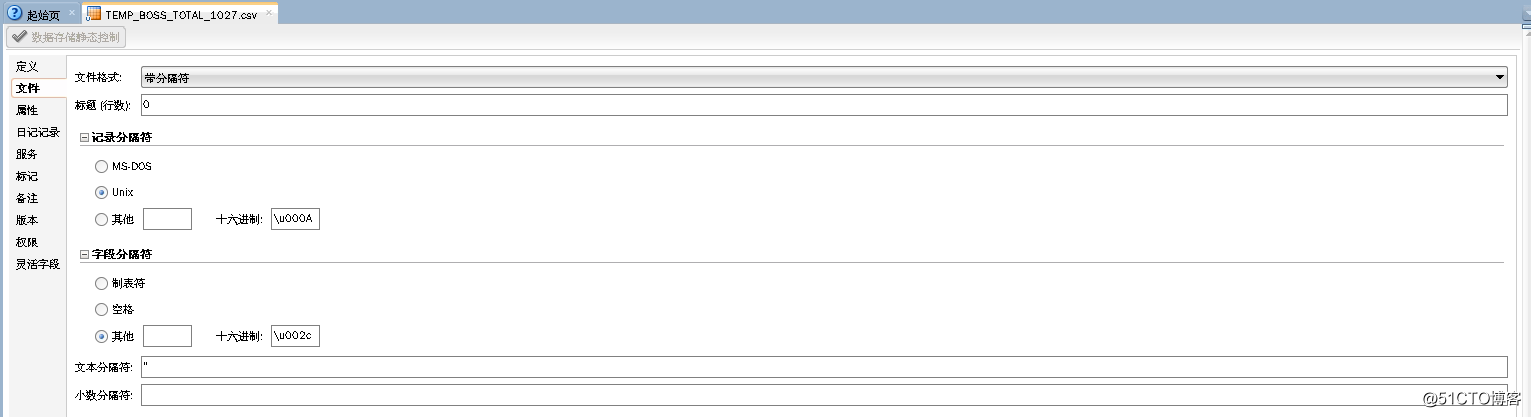

ODI->Designer->Projects->New Project,为工程定义个名称,保存。
右击工程名称下面的Knowledge Modules,选择Import Knowledge Modules,这里的模块/u01/oracle/Middleware/Oracle_Home/odi/sdk/xml-reference路径下,这里选择所有的模块。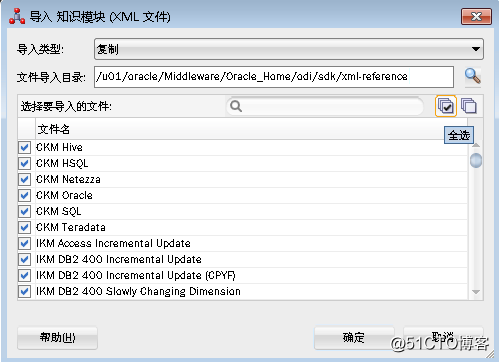
Designer > Projects > O_TO_CSV>First Folder右击Mappings, 选择New Mapping,定义一个名称,接着将源表和目标文件拖到映射里面,并通过字段名称进行自动关联。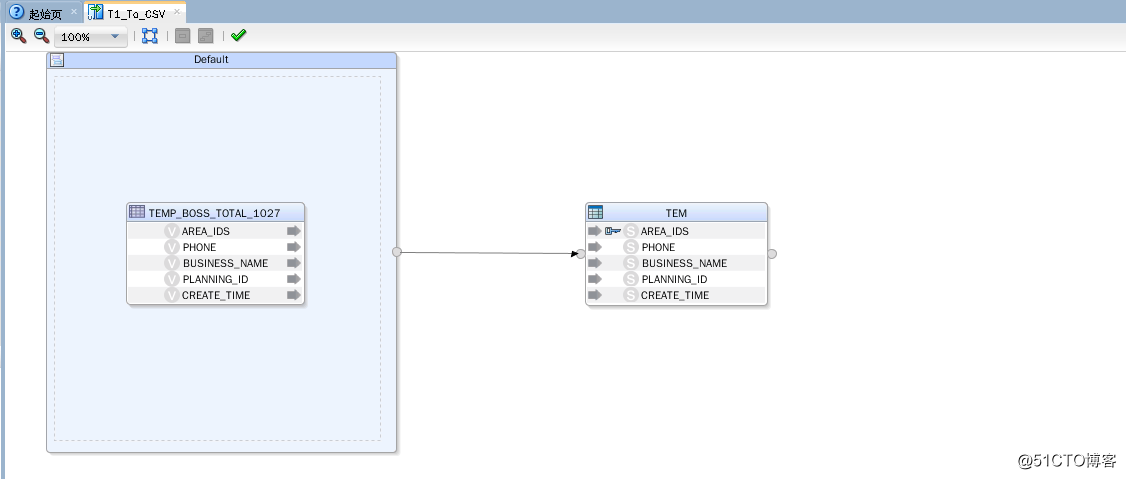
点击在逻辑结构里点击目标文件,将Target的Integration Type设置为Incremental Update(默认为Append),保存。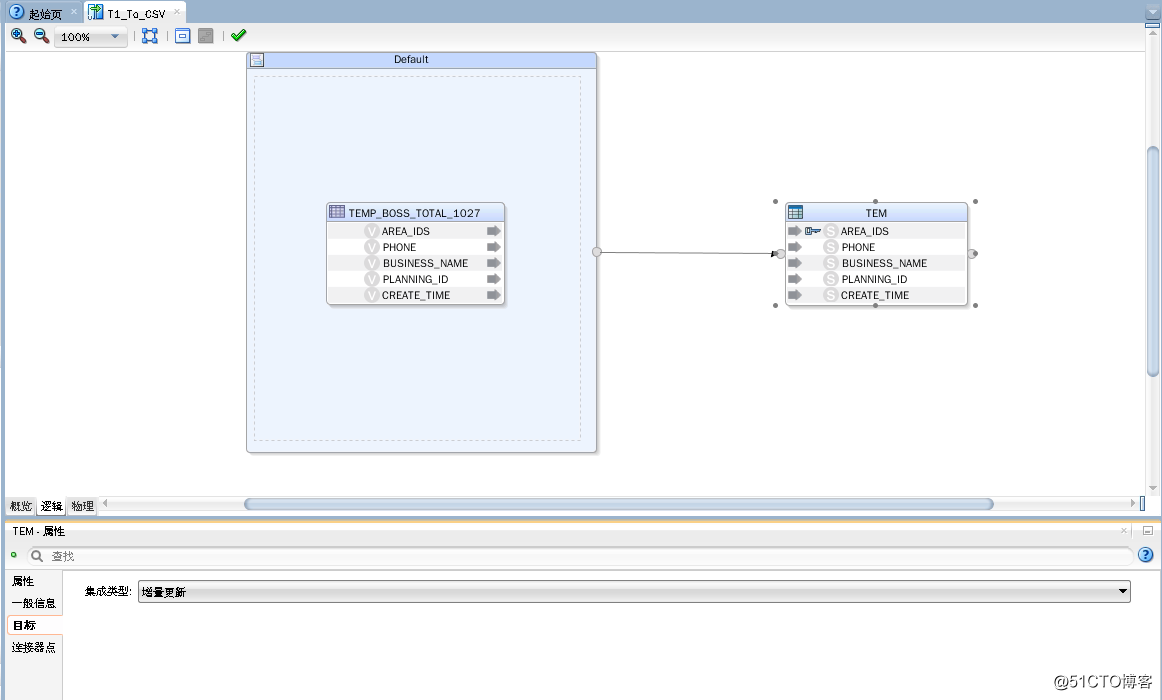
在物理结构里,点击Default,将Loading Knowledge Module设置为LKM SQL to File.GLOBAL保存。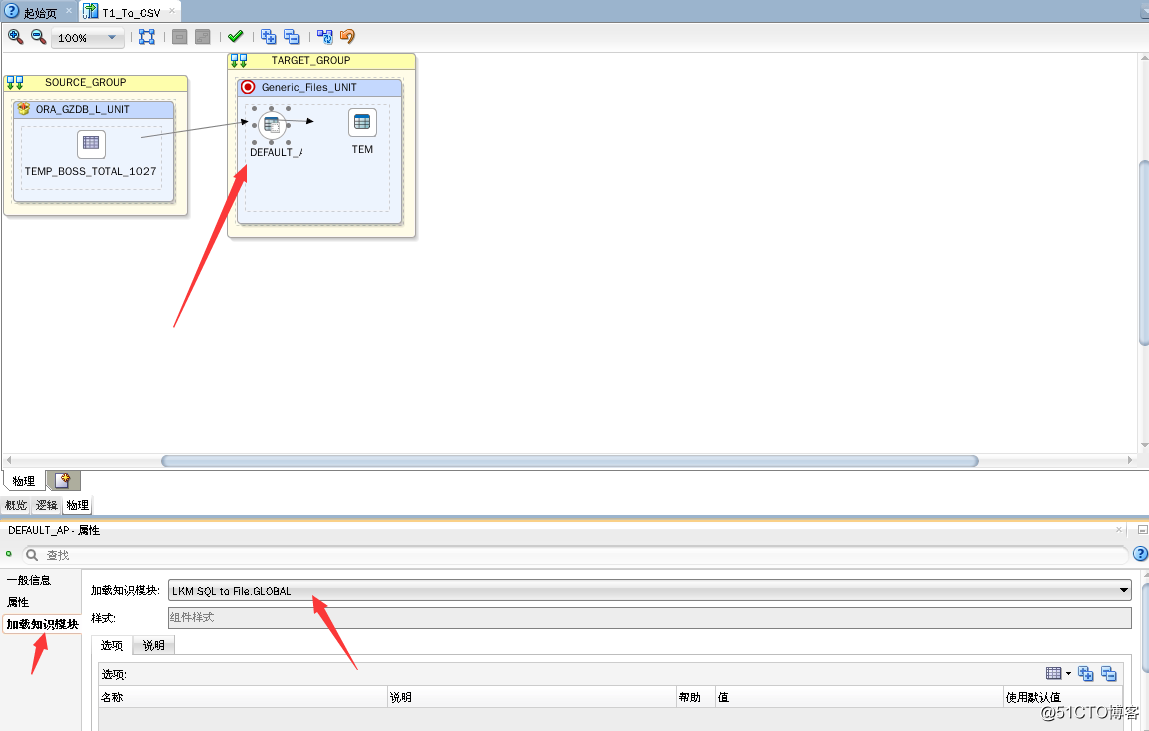
右击映射名称,选择RUN,如图: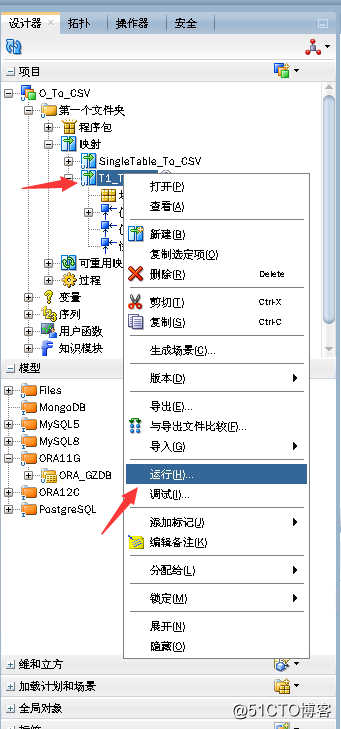
运行过程可以在Operation->Session里看到,如图: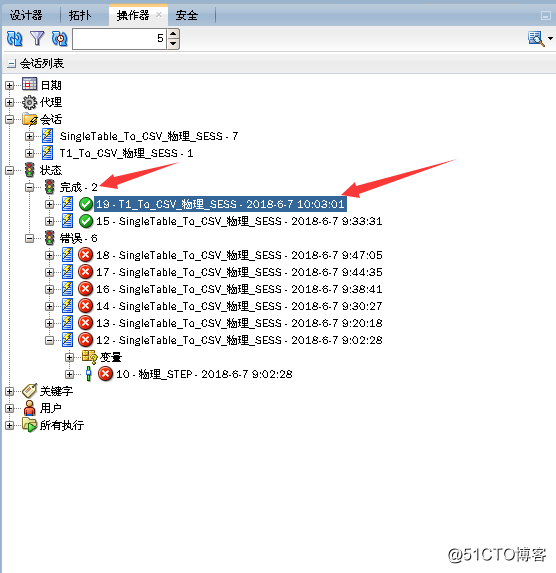
Exporting RDBMS Table To A Flat File(CSV)
原文:http://blog.51cto.com/candon123/2125885